Управление статусами операторов
Статус оператора отображается в верхнем правом углу экрана. С помощью статуса система отслеживает время нахождения сотрудников на рабочих местах и записывает эту информацию в статистику КЦ.
По умолчанию Voximplant Kit предлагает ряд предустановленных системных статусов, удаление которых невозможно.
Системные статусы делятся на две группы. Первая группа назначается операторам автоматически и имеет неизменный порядок отображения. К этой группе относятся такие статусы, как Не в сети, Готов, Дозвон, Обслуживание, Постобработка и Заблокирован. Вторая группа системных статусов (В сети и Недоступен) может назначаться операторам вручную, порядок отображения этих статусов можно менять.
Системные статусы
Дозвон — Статус проставляется, когда на оператора распределяется звонок. Оператор находится в этом статусе, пока не ответит на звонок, либо звонок не будет сброшен/уйдет по распределению на другого оператора. Оператор может запланировать свой следующий статус, нажав на текущий статус и выбрав один из статусов недоступности. Переход в запланированный статус произойдет после обработки вызова.
Обслуживание - Данный статус проставляется после приема звонка оператором и активен только во время разговора с клиентом. Оператор может запланировать свой следующий статус, нажав на текущий статус и выбрав один из статусов недоступности. Переход в запланированный статус произойдет после обработки вызова.
Постобработка - Данный статус проставляется автоматически после завершения звонка, пришедшего из очереди. Вы можете выйти из данного режима и встать в статус Готов по нажатию кнопки Завершить. При соответствующих настройках очереди оператора может вывести из данного статуса в Готов автоматически по истечению заданного времени. Оператор может запланировать свой следующий статус, нажав на текущий статус и выбрав один из статусов недоступности. Переход в запланированный статус произойдет после обработки вызова.
Заблокирован - Статус проставляется, если оператор не ответил вовремя на поступивший к нему звонок. Требует ручной разблокировки нажатием кнопки Разблокировать. Оператор может запланировать следующий статус после разблокировки, нажав на текущий статус и выбрав нужный из раскрывающегося списка.
В приложении Kit softphone оператор автоматически выводится из статуса Заблокирован в предыдущий запланированный статус при наличии любой активности, например движении мыши.
Не в сети - Оператор не вошел в систему.
Готов — Статус проставляется оператором по мере готовности обрабатывать обращения клиентов. В этом статусе операторы получают звонки по распределению из очереди, и на них распределяются чаты из подключенных к очереди каналов. Из этого статуса оператор может выйти, нажав на текущий статус и выбрав один из статусов недоступности (В сети, Недоступен или пользовательский).
В сети — Назначается по умолчанию всем операторам при входе в РМО. Вы можете переводить звонки операторам в этом статусе и звонить им через софтфон. Операторы получают звонки, поступившие от клиентов на добавочный номер оператора/группы. Вызовы из очередей операторам в статусе В сети не назначаются. Оператор может выйти из этого статуса, нажав на текущий статус и выбрав Готов из раскрывающегося списка.
Недоступен - Оператор недоступен для приема вызовов. Операторы в этом статусе не могут принимать звонки из очередей, на них нельзя перевести звонки/чаты. Оператор может выйти из него, нажав на текущий статус и выбрав Готов из раскрывающегося списка.
Вы можете персонализировать системные статусы следующим образом:
- Перейдите в подраздел Статусы.
- Нажмите значок Редактировать.
- При необходимости измените Название статуса. Обратите внимание, что после переименования вся историческая статистика статуса будет отображаться с обновленным названием.
Системный статус можно переименовать, но его значение не изменится. Например, если вы переименуете Недоступен в Нет на месте, цвет и сущность статуса останутся прежними.
- При необходимости вы также можете добавить, изменить или удалить описание системного статуса.
- Нажмите Сохранить.
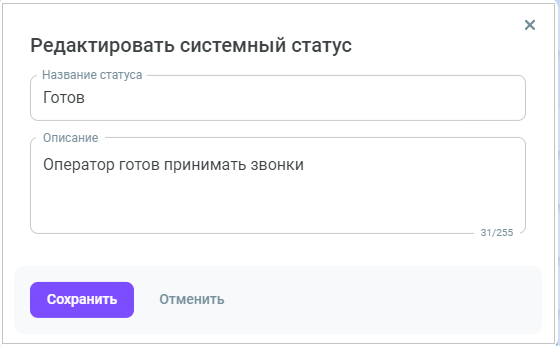
Пользовательские статусы
В дополнение к системным статусам можно создавать пользовательские статусы операторов, соответствующие вашим бизнес-процессам, например Перерыв, Обед, На совещании и т. д. Любой пользовательский статус обозначает недоступность оператора. Операторы в пользовательском статусе не могут принимать звонки из очередей, на них нельзя перевести звонки/чаты.
Чтобы добавить пользовательский статус оператора:
- На подразделе Статусы нажмите Добавить.
- Введите Название статуса.
- Введите дополнительную информацию для статуса в поле Описание.
- Каждый добавленный вами пользовательский статус активен по умолчанию, и все пользователи могут его видеть и назначать себе. Чтобы отключить статус, выключите настройку Активный статус.
Операторы не видят неактивные статусы, историческая отчетность по ним не собирается.
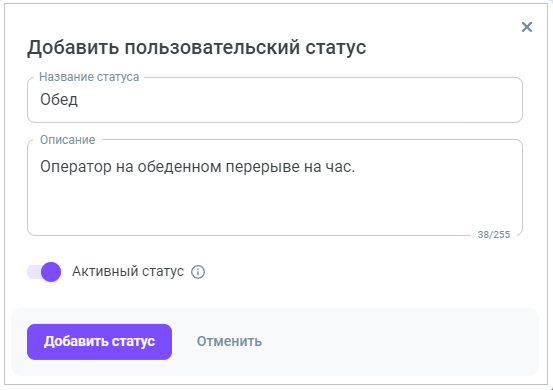
- Нажмите Добавить статус.
- При необходимости перетащите пользовательские статусы, чтобы изменить порядок их отображения для операторов.
- Чтобы удалить пользовательский статус, нажмите значок Удалить.
При удалении статуса историческая отчетность по нему также удаляется.
